Dividir archivos grandes en otros más pequeños con GSplit
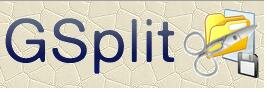
GSplit es una aplicación gratuita que te permite dividir archivos grandes en piezas más pequeñas, que le da la capacidad para compartir, copiar o de copia de seguridad a los disquetes, CD, DVD, USB, subir a las máquinas con las restricciones de límite de tamaño de archivos, redes, enviarlos por correo electrónico etc
Compartir archivos con tus amigos y familiares nunca fue tan fácil, sobre todo porque otra característica práctica es que también se puede dividir varios archivos de gran tamaño a la vez. La división de un archivo con GSplit se puede hacer en 3 sencillos pasos:
- Seleccione el archivo que desea dividir en archivos más pequeños haciendo clic en Examinar
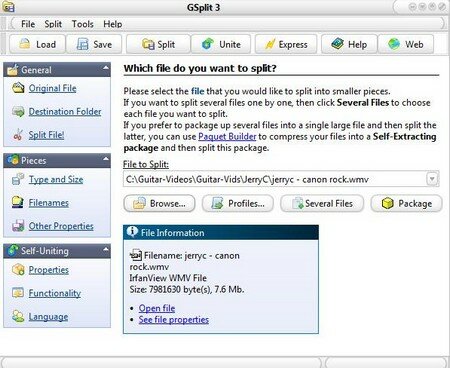
- Haga clic en la carpeta de destino en el menú de la izquierda y elegir la carpeta donde desea colocar las diferentes piezas del archivo. Si la carpeta no existe, se crea automáticamente una GSplit.
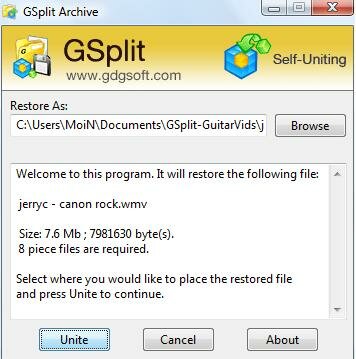
- Haga clic en el archivo partido, elija prioridad del hilo y el tamaño del buffer interno. También le da una opción para ejecutar un comando específico de forma automática después de dividir.
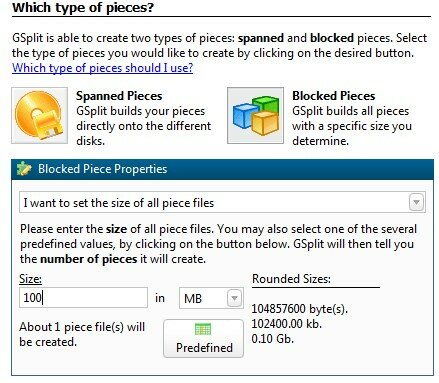
Eso es todo. Después de dividir el archivo, se crea un archivo ejecutable que une a todos los archivos en su forma original. La persona en el otro extremo no tiene por qué tener GSplit con el fin de ejecutar el archivo y funciona a las mil maravillas.
También se pueden crear dos tipos de piezas, distribuidos y bloqueada. Piezas abarcó abarca el archivo en trozos diferentes en varios discos y le pide que inserte el segundo disco para completar cuando el primero esté lleno.
La opción Bloqueado piezas le da la capacidad para construir todas las piezas en una carpeta específica con un tamaño específico de cada uno. Por ejemplo, si usted tiene un archivo de 700 MB, puede introducir el tamaño, por ejemplo de 100 MB y se dividirá el archivo en 7 piezas, así que es fácil para usted para subir o compartir.
También verás una opción de auto-Unir, que es preferible que se mantenga la configuración por defecto que es. Cuando GSplit divide el archivo se crea automáticamente un archivo ejecutable de Windows que se une a / une a todos los archivos juntos con el fin de restaurar el archivo original sin que el usuario final tener que instalar nada como se mencionó anteriormente. Si desmarca la opción de auto-Unir, la persona que recibe los archivos de partidas tiene que tener el software con el fin de unirlos de nuevo.
La página de descarga también incluye una versión portátil para su memoria USB!
Original post: MakeUseOf
Popularidad: 1% [ ? ]







































gracias por compartir.